Możesz wprowadzać równania matematyczne w programie MS Word, który dysponuje specjalnym narzędziem do równań. Obsługuje ono zarówno symbole matematyczne, jak i statystyczne. Oprócz tego dostępne jest również narzędzie, które umożliwia wpisywanie standardowych formuł, takich jak wzór na pole koła. Program jest bardzo dobrze wyposażony, a w systemie Windows 10 pozwala na wprowadzanie równań za pomocą pisma odręcznego. Wystarczy napisać równanie za pomocą pióra graficznego, a MS Word zdoła je odczytać. Należy jednak zauważyć, że narzędzie do równań ma pewne ograniczenia; obsługuje tylko jedną czcionkę. Kiedy zmienisz czcionkę równania w MS Word z poziomu karty Strona główna na wstążce, automatycznie przywróci się domyślna czcionka matematyczna.
W rzeczywistości istnieje możliwość zmiany czcionki równań w programie MS Word, lecz jest to dość skomplikowany proces.
Jak zmienić czcionkę równania w MS Word
Na początku musisz wstawić równanie. W tym celu przejdź na wstążce do zakładki Wstaw > Równanie.

Wprowadź równanie. Po zakończeniu wybierz je, a następnie na karcie „Projekt” kliknij przycisk „Zwykły tekst” w sekcji Narzędzia.
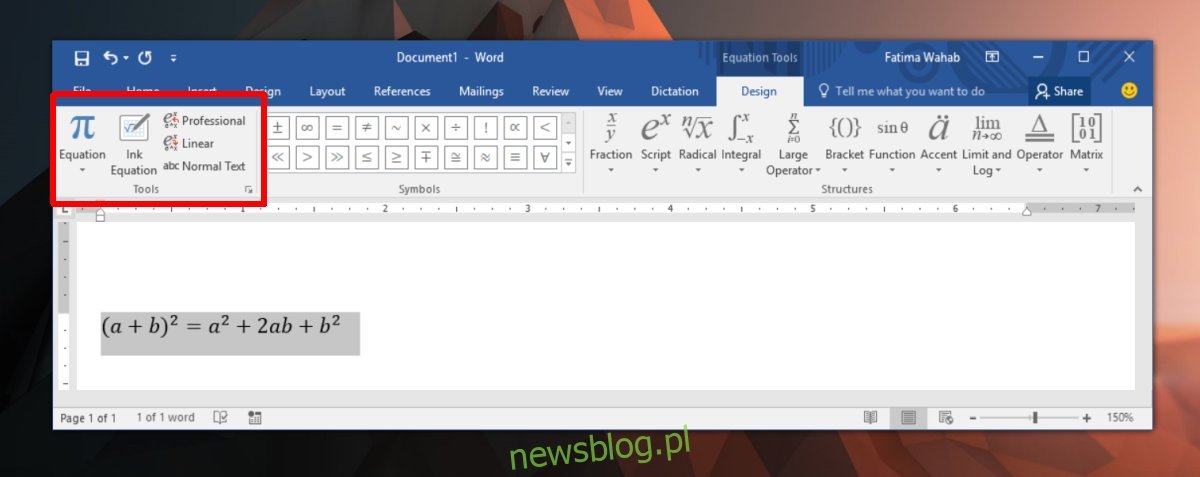
Następnie przejdź do karty Strona główna i wybierz dowolną czcionkę z rozwijanej listy Czcionka. Czcionka równania zostanie zmieniona.

Ograniczenia
MS Word ogranicza czcionki dostępne w równaniach matematycznych z pewnych powodów. Zazwyczaj czcionki są projektowane z myślą o znakach alfanumerycznych i niektórych często używanych symbolach. Niewiele czcionek posiada pełny zestaw znaków matematycznych. Decydując się na zmianę czcionki w równaniach, możesz napotkać sytuację, w której niektóre znaki będą niedostępne.
Na przykład dana czcionka może nie zawierać symboli statystycznych, takich jak sigma czy znak pierwiastka, co może prowadzić do niepełnego wyświetlenia równania. Domyślna czcionka dla równań w MS Word, Cambria Math, obsługuje wszystkie znaki potrzebne do wstawienia równań, dlatego większość użytkowników decyduje się na jej użycie. Jest to czcionka o wysokiej czytelności, którą można powiększyć lub pogrubić, aby poprawić jej widoczność.
Jeśli jednak zdecydujesz się na użycie innej czcionki do równań w MS Word, poszukaj takiej, która została stworzona specjalnie do wprowadzania matematycznego. Choć nie ma wielu czcionek z pełnym zestawem znaków matematycznych, na pewno można je znaleźć. Zainstaluj czcionki na swoim komputerze jak każdą inną, a następnie skorzystaj z opisanego wcześniej sposobu, aby zastosować je do równania. Edytor równań nie zapamiętuje czcionki zastosowanej w poprzednich równaniach, więc będziesz musiał dostosować ją dla każdego z osobna.
newsblog.pl
Maciej – redaktor, pasjonat technologii i samozwańczy pogromca błędów w systemie Windows. Zna Linuxa lepiej niż własną lodówkę, a kawa to jego główne źródło zasilania. Pisze, testuje, naprawia – i czasem nawet wyłącza i włącza ponownie. W wolnych chwilach udaje, że odpoczywa, ale i tak kończy z laptopem na kolanach.